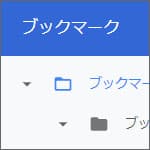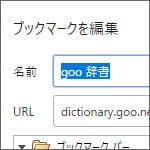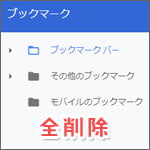
Google Chrome でブックマークを一括で削除する方法を解説します。
Chrome も長年使っているとブックマークが凄い数になって整理もし辛くなっていると思います。1個ずつ不要なブックマークを削除するのも大変です。
そんな時はブックマーク(お気に入り)を全て一括削除してから必要なものだけブックマークを登録するという方法がやりやすいです。
ブックマークをバックアップ
まずはブックマークをバックアップしましょう。どのウェブサイトをブックマークしていたかの確認用です。
バックアップ方法については下記記事で解説しています。
ブックマークを全削除する
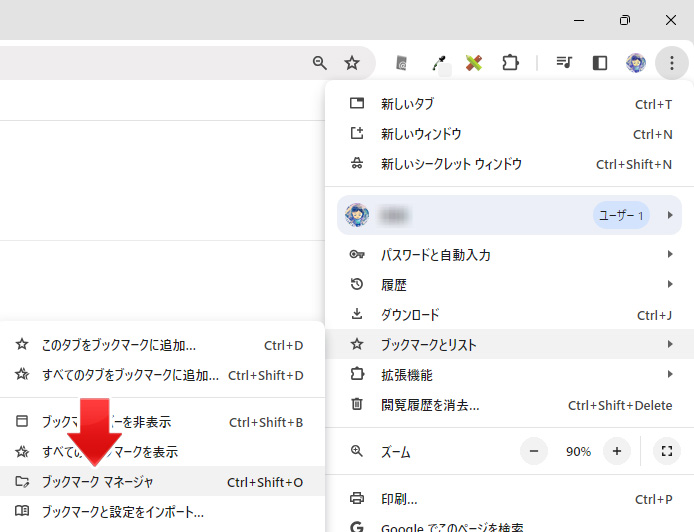
まずは画面右上の「︙」ボタンをおしてメニューを開きます。そしてブックマークから「ブックマークマネージャー」を開きます。
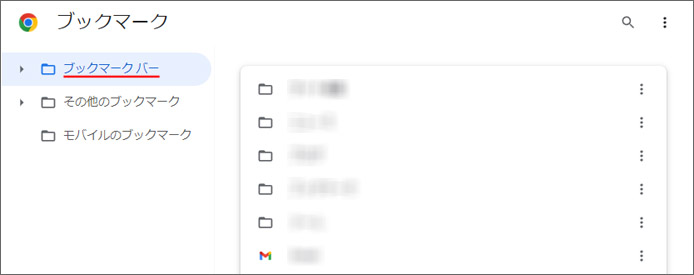
ブックマークマネージャーを開いたら、左側のブックマークバーをマウスで選択します。
そして以下のショートカットキーを入力してブックマークを全選択します。
Ctrl + A
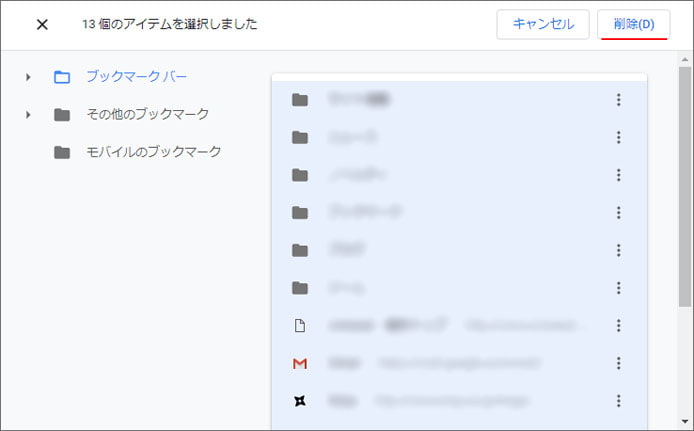
全選択されると画面右上に表示される削除ボタンが表示されます。このボタンを押すとブックマークが全削除されます。
ブックマークバー以外にフォルダーがある場合は同様の方法でブックマークを削除します。
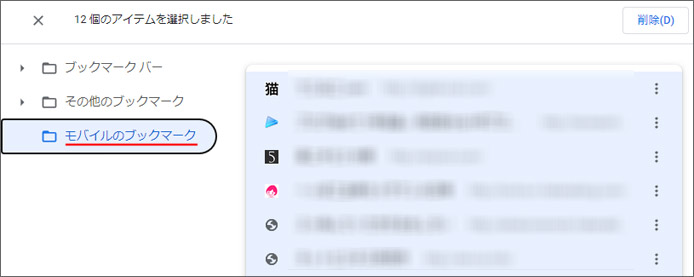
モバイルのブックマークはスマートフォンの Google Chrome のブックマークです。
Google アカウントで同期している場合、モバイルのブックマークを全削除するとスマートフォンのブックマークも削除されてしまいますので要注意。
ブックマークを1つずつ削除する
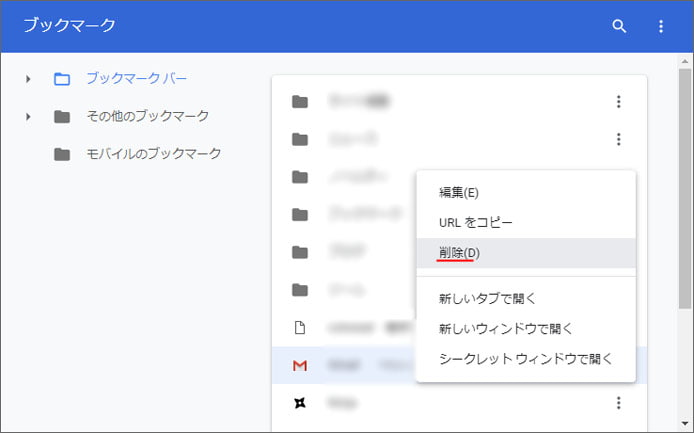
ブックマークを1つずつ削除するには、ブックマークの右端にある「︙」ボタンを押し、メニューの中から削除を選択します。これで1つだけブックマークを削除できます。
関連記事
ブックマーク(お気に入り)の URL を変更するには?